會見客戶
Mục đích
- Chức năng này hỗ trợ lập lịch gặp khách hàng cho kinh doanh.
Điều kiện thực hiện
- NSD được phân quyền sử dụng chức năng này.
Hướng dẫn thực hiện
- Vào Menu: Cao thủ kinh doanh/ Gặp khách hàng.
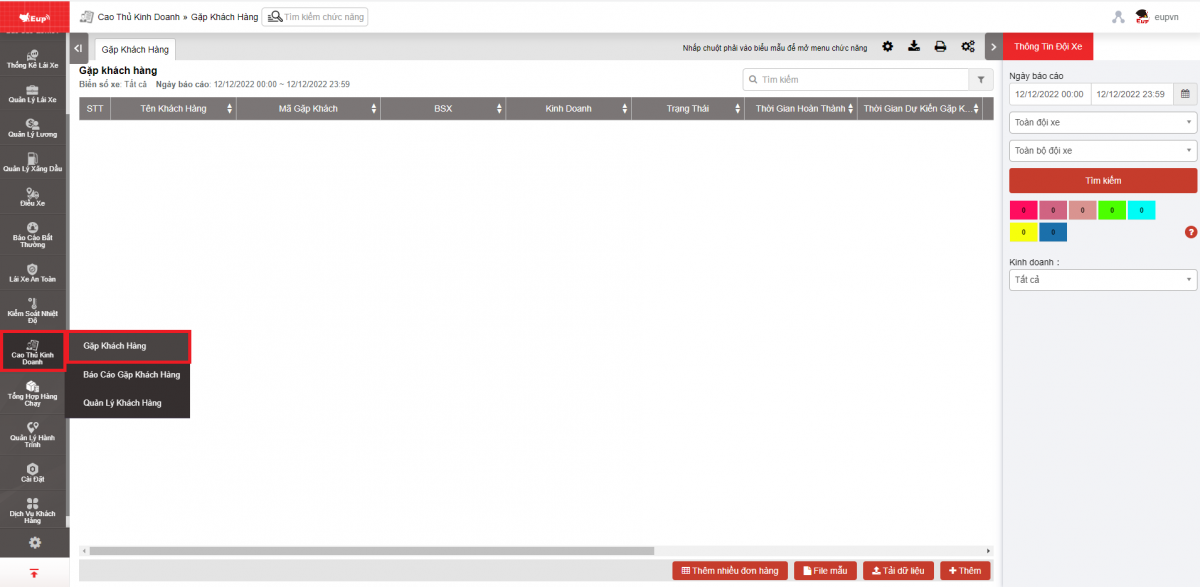
- Màn hình chức năng hiển thị gồm 3 phần:
+ Phần Thông tin đội xe;
+ Phần Lịch gặp KH;
+ Phần Thêm lịch gặp.
- Phần Thông tin đội xe: NSD có thể tìm kiếm theo các thông tin sau:
+ Từ đến: Nhập khoảng thời gian tìm kiếm lịch gặp KH;
+ Đội xe: Mặc định Toàn đội xe, cho phép lọc tìm các đội xe có trên hệ thống;
+ Xe: Mặc định là tất cả các xe, cho phép chọn các xe có trên hệ thống.
- Phần Lịch gặp KH: Hiển thị danh sách tất cả các lịch trình gặp KH theo tiêu chí tìm kiếm:
+ Tên khách hàng: Tên khách hàng cần gặp.
+ Mã gặp khách: Mã gán cho lịch gặp khách hàng
+ BSX: Biển số xe thực hiện lịch gặp.
+ Kinh doanh: Nhân viên kinh doanh thực hiện lịch gặp
+ Trạng thái: Trạng thái gặp khách hàng
+ Thời gian gặp dự kiến: Thời gian dự kiến gặp khách
+ Chọn biểu tượng  để in báo cáo;
để in báo cáo;
+ Chọn biểu tượng  để tải báo cáo cần xem về.
để tải báo cáo cần xem về.
+ Chọn biểu tượng  để điều chỉnh các cột hiển thị.
để điều chỉnh các cột hiển thị.
- Phần Thêm cho phép NSD thực hiện thêm lịch gặp khách hàng: Có hai cách thêm lịch gặp khách hàng:
Cách 1: Thêm thủ công: NSD Chọn nút Thêm để thêm lịch gặp:
Giao diện như sau:
+ Bao gồm các thông tin như hình:
+ Sau khi thêm đầy đủ các thông tin nhấn lưu để thêm lịch gặp.
Cách 2: Import file excel:
+ NSD có thể sự dụng nút Tải file để tải lên danh sách lịch gặp khách hàng theo File mẫu được hệ thống cung cấp.
Bước 1: Thực hiện chọn File mẫu để tải file mẫu thêm lịch gặp
Bước 2: Nhập thông tin các lịch gặp cần thêm vào file mẫu
Bước 3: Chọn nút Tải file và chọn file lịch gặp ở bước 2
+ Khi cần sửa hoặc xóa 1 lịch gặp khách hàng NSD click chuột phải vào dòng được chọn. chọn sửa hoặc xóa:
+ Sửa lịch gặp:
Bước 1: NSD thực hiện click chuột phải vào dòng cần sửa hoặc xóa
Bước 2: Thực hiện chỉnh sửa thông tin lịch gặp hoặc xóa thông tin lịch gặp:
+ Chọn Sửa: Giao diện như sau:
+ Chọn Xóa: Giao diện như sau:
- 發表回應前,請先登入
- Tiếng Việt
- English